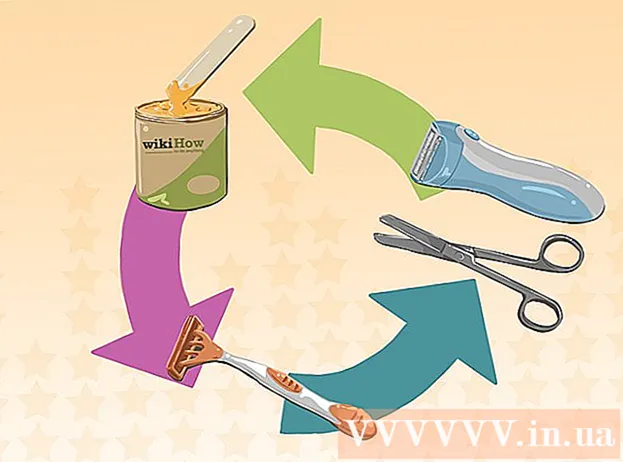நூலாசிரியர்:
Christy White
உருவாக்கிய தேதி:
4 மே 2021
புதுப்பிப்பு தேதி:
1 ஜூலை 2024

உள்ளடக்கம்
- அடியெடுத்து வைக்க
- 2 இன் முறை 1: இன்னும் பதிலளிக்கும் ஐபாட்டை மறுதொடக்கம் செய்யுங்கள்
- முறை 2 இன் 2: பதிலளிக்காத ஐபாட்டை மறுதொடக்கம் செய்யுங்கள்
- உதவிக்குறிப்புகள்
ஐபாட்கள் எல்லா நேரத்திலும் வேலை செய்ய அறியப்படுகின்றன, ஆனால் ஒரு சிக்கல் இன்னும் எழலாம். பயன்பாடு வேலை செய்யாமல் போகலாம் அல்லது ஐபாட் பதிலளிப்பதை நிறுத்தக்கூடும். ஐபாட்டை மறுதொடக்கம் செய்வதே எளிதான வழி. எப்படி என்பதை அறிய இந்த கட்டுரையைப் படியுங்கள்.
அடியெடுத்து வைக்க
2 இன் முறை 1: இன்னும் பதிலளிக்கும் ஐபாட்டை மறுதொடக்கம் செய்யுங்கள்
 ஆன் / ஆஃப் பொத்தானை அழுத்தவும். இந்த பொத்தான் ஐபாட்டின் மேல் அமைந்துள்ளது. திரையில் "மூடு" என்று ஒரு ஸ்லைடர் தோன்றும். இப்போது மட்டுமே ஆன் / ஆஃப் பொத்தானை விடவும்.
ஆன் / ஆஃப் பொத்தானை அழுத்தவும். இந்த பொத்தான் ஐபாட்டின் மேல் அமைந்துள்ளது. திரையில் "மூடு" என்று ஒரு ஸ்லைடர் தோன்றும். இப்போது மட்டுமே ஆன் / ஆஃப் பொத்தானை விடவும்.  ஸ்லைடரை வலப்புறம் நகர்த்த உங்கள் விரலைப் பயன்படுத்தவும். இப்போது ஐபாட் மூடப்படும். ஐபாட் மூடப்படும்போது வேறு எந்த பொத்தான்களையும் அழுத்த வேண்டாம்.
ஸ்லைடரை வலப்புறம் நகர்த்த உங்கள் விரலைப் பயன்படுத்தவும். இப்போது ஐபாட் மூடப்படும். ஐபாட் மூடப்படும்போது வேறு எந்த பொத்தான்களையும் அழுத்த வேண்டாம்.  ஐபாட்டை இயக்க மீண்டும் ஆற்றல் பொத்தானை அழுத்தவும். ஐபாட் தொடங்கிய பின் எந்த பிரச்சனையும் இல்லாமல் செயல்பட வேண்டும்.
ஐபாட்டை இயக்க மீண்டும் ஆற்றல் பொத்தானை அழுத்தவும். ஐபாட் தொடங்கிய பின் எந்த பிரச்சனையும் இல்லாமல் செயல்பட வேண்டும்.
முறை 2 இன் 2: பதிலளிக்காத ஐபாட்டை மறுதொடக்கம் செய்யுங்கள்
 ஆன் / ஆஃப் பொத்தானை மற்றும் முகப்பு பொத்தானை அழுத்திப் பிடிக்கவும். முகப்பு பொத்தான் திரைக்கு கீழே சதுரத்துடன் கூடிய பொத்தான். இரண்டு பொத்தான்களையும் 10 விநாடிகள் வைத்திருங்கள். ஐபாட் மறுதொடக்கம் செய்யும்போது ஆப்பிள் லோகோ தோன்றும்.
ஆன் / ஆஃப் பொத்தானை மற்றும் முகப்பு பொத்தானை அழுத்திப் பிடிக்கவும். முகப்பு பொத்தான் திரைக்கு கீழே சதுரத்துடன் கூடிய பொத்தான். இரண்டு பொத்தான்களையும் 10 விநாடிகள் வைத்திருங்கள். ஐபாட் மறுதொடக்கம் செய்யும்போது ஆப்பிள் லோகோ தோன்றும்.  லோகோவைப் பார்த்த பிறகு பொத்தான்களை விடுங்கள். ஐபாட் இப்போது மறுதொடக்கம் செய்ய முயற்சிக்கும். பொறுமையாய் இரு; ஐபாட் முடக்கப்பட்டிருந்தால், ஐபாட்டை மீட்டெடுக்க ஒரு நிமிடம் ஆகலாம்.
லோகோவைப் பார்த்த பிறகு பொத்தான்களை விடுங்கள். ஐபாட் இப்போது மறுதொடக்கம் செய்ய முயற்சிக்கும். பொறுமையாய் இரு; ஐபாட் முடக்கப்பட்டிருந்தால், ஐபாட்டை மீட்டெடுக்க ஒரு நிமிடம் ஆகலாம். - ஐபாட் இயக்கப்படாவிட்டால் அல்லது சிவப்பு பேட்டரி தோன்றினால்: ஐபாட்டை சார்ஜருடன் இணைக்கவும்.
- உங்கள் ஐபாட்டை சரிசெய்யவும். ஐபாட் இன்னும் எதற்கும் பதிலளிக்கவில்லை என்றால், ஐபூனை ஐடியூன்ஸ் மூலம் மீட்டெடுக்க முயற்சி செய்யலாம். இதன் மூலம் நீங்கள் ஐபாட்டை அழிக்கிறீர்கள், ஆனால் தேவைப்பட்டால் உங்கள் கடைசி காப்புப்பிரதியை மீண்டும் ஏற்றலாம்.
- உங்கள் கணினியுடன் ஐபாட்டை இணைத்து ஐடியூன்ஸ் இயக்கவும்.
- சாதனங்கள் தாவல் மெனுவிலிருந்து உங்கள் ஐபாட்டைத் தேர்ந்தெடுக்கவும். உங்கள் ஐபாட் காண்பிக்கப்படாவிட்டால், நீங்கள் ஐபாட்டை டி.எஃப்.யூ பயன்முறையில் வைக்க வேண்டும்.
- சுருக்கம் சாளரத்தில் மீட்டமை பொத்தானைக் கிளிக் செய்க. இது உங்கள் ஐபாட்டை மீண்டும் தொழிற்சாலை அமைப்புகளுக்கு மீட்டமைக்கும். இது சிக்கலை சரிசெய்து ஐபாட் மீண்டும் சரியாக செயல்பட வேண்டும்.
- ஐபாடில் காப்புப்பிரதியை வைக்கவும். ஐபாட் டச் மீட்டமைக்கப்பட்டதும், உங்கள் தரவு மற்றும் அமைப்புகளை காப்புப்பிரதி மூலம் மீட்டெடுக்கலாம். ஐடியூன்ஸ் அல்லது ஐக்ளவுட்டில் நீங்கள் விரும்பும் காப்புப்பிரதியைத் தேர்வுசெய்க.
- ஆப்பிளைத் தொடர்பு கொள்ளுங்கள். சாதனம் இன்னும் சரியாக வேலை செய்யவில்லை அல்லது சிக்கல்கள் திரும்பினால், ஆப்பிளைத் தொடர்புகொண்டு உங்களிடம் இன்னும் உத்தரவாதம் இருக்கிறதா என்று பாருங்கள்.
உதவிக்குறிப்புகள்
- இது உங்கள் கணினியை மறுதொடக்கம் செய்வது போன்றது: ஒரு ஐபாட்டை மறுதொடக்கம் செய்வது ஒரே நேரத்தில் சிக்கல்களைக் குவிக்கும்.